WPS Word中插入圖片顯示不全的解決方法
時間:2024-03-23 10:20:29作者:極光下載站人氣:381
有些時候我們在wps word文檔中會進行圖片的插入,為圖片設計邊框、陰影效果以及透視等,而其中有小伙伴會發現插入到文檔頁面中的圖片顯示不全,只顯示一小部分的這種情況,那么該如何進行解決呢,出現這樣的問題應該是段落設置的問題,有些時候段落行距以及間距的參數設置太小了,就會導致我們插入的圖片無法完全顯示出來,下方是關于如何使用WPS Word文檔圖片顯示不全的具體解決方法,如果你需要的情況下可以看看方法教程,希望小編的方法教程對大家有所幫助。
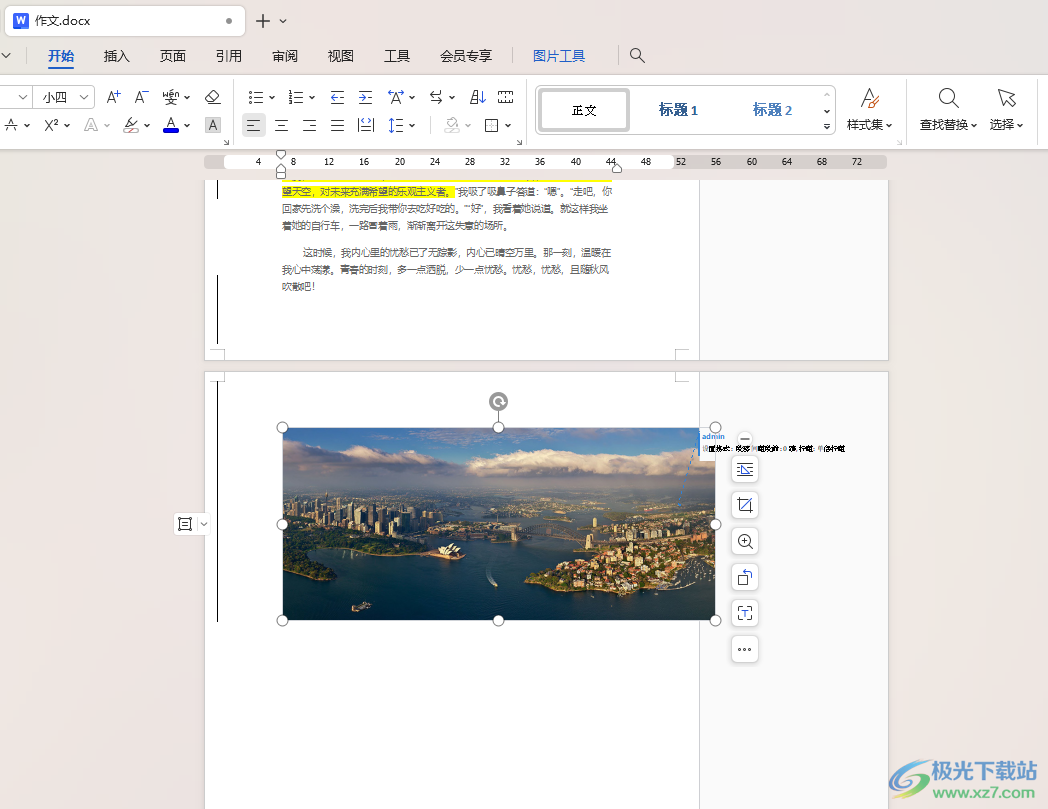
方法步驟
1.首先,我們點擊【插入】選項,選擇【圖片】進入到本地中將圖片添加進來。
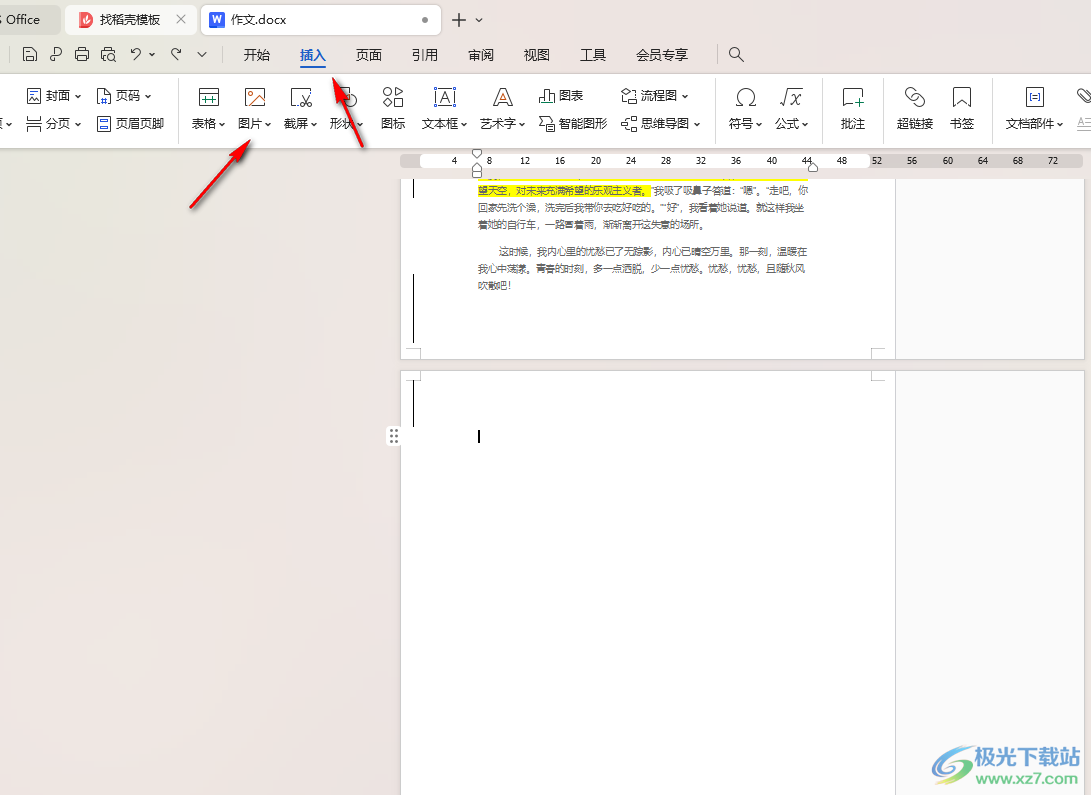
2.當你將圖片添加進來之后,如果圖片顯示不全,可能會彈出一個提示窗口,點擊【是】按鈕。
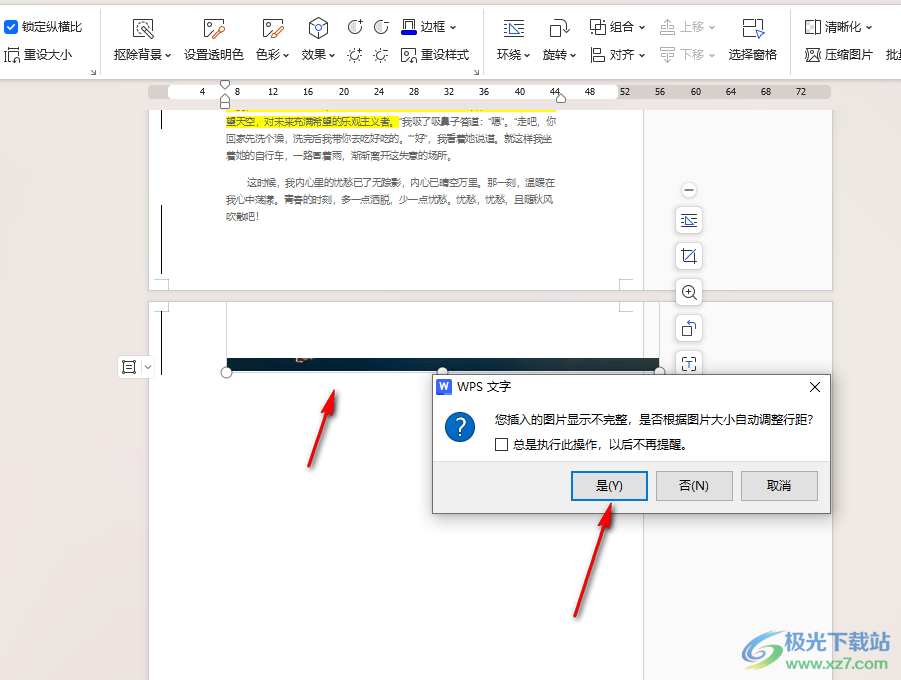
3.那我們的圖片就會完整的顯示出來了,如圖所示。
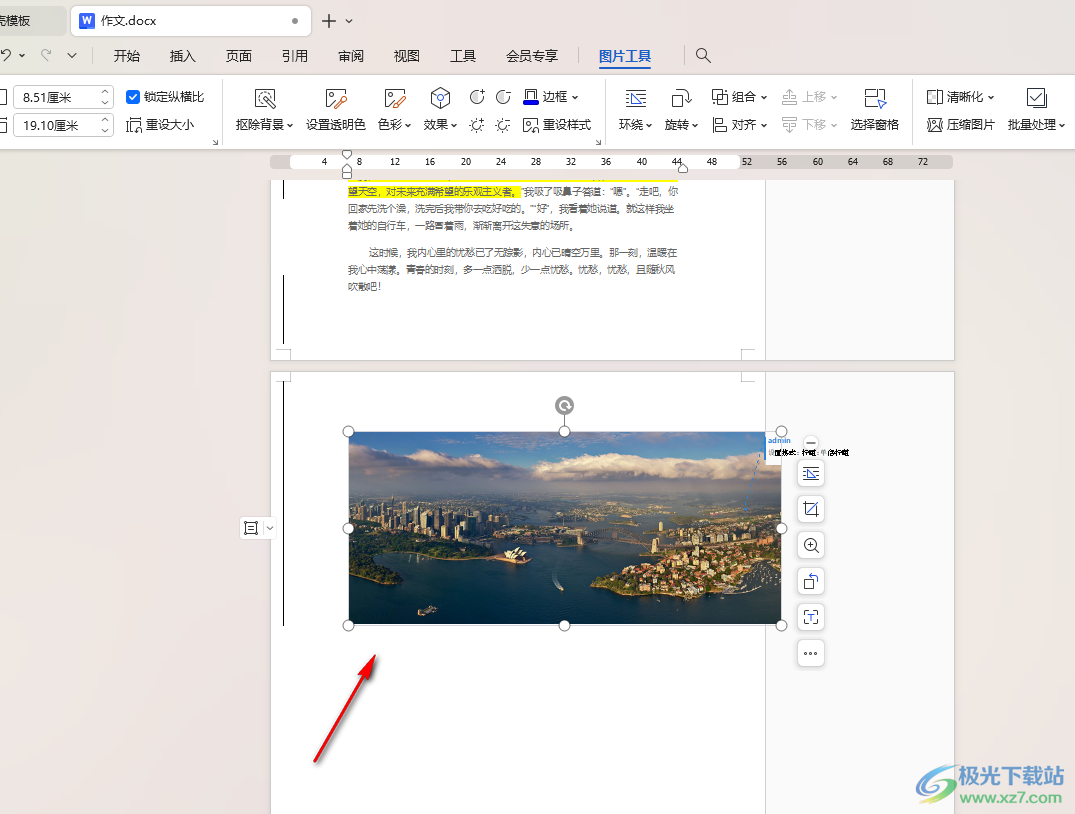
4.如果你沒有這樣的提示,那么我們將圖片選中,再點擊頁面上方的【開始】選項,將段落設置區域中的擴展圖標點擊打開。
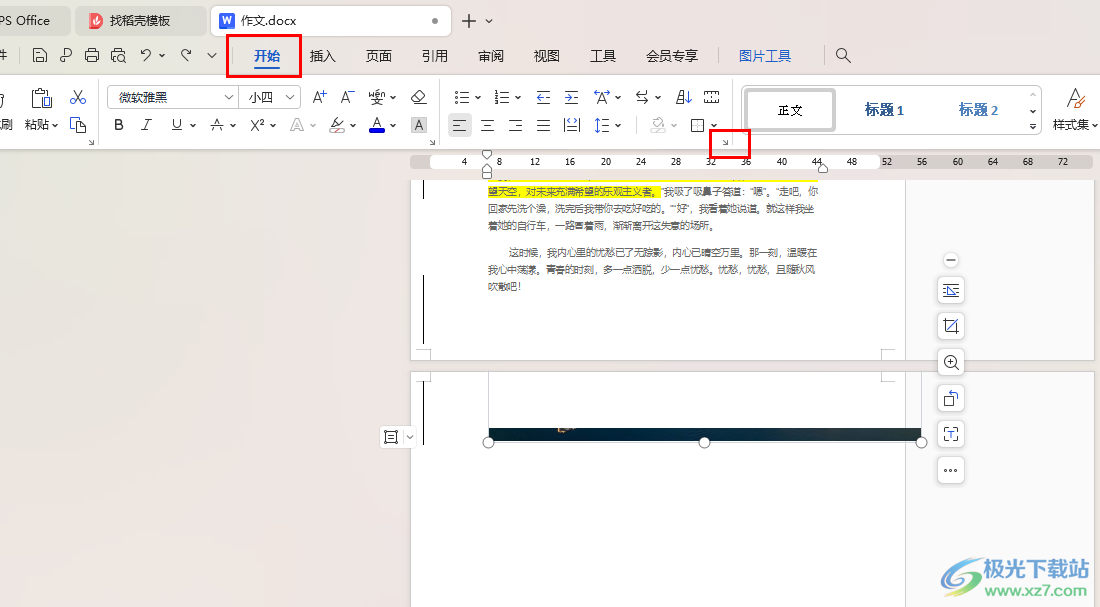
5.隨后,我們將段前和段后的參數設置成【0】,再將【行距】設置成【單倍行距】,設置值為【1】即可,之后點擊確定按鈕。
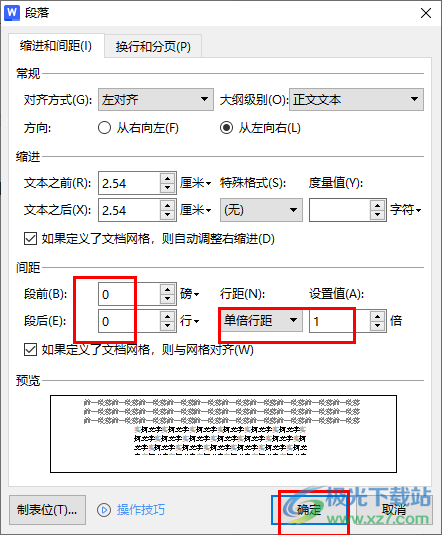
6.那么我們的圖片依然會完整的顯示在頁面上,如圖所示。
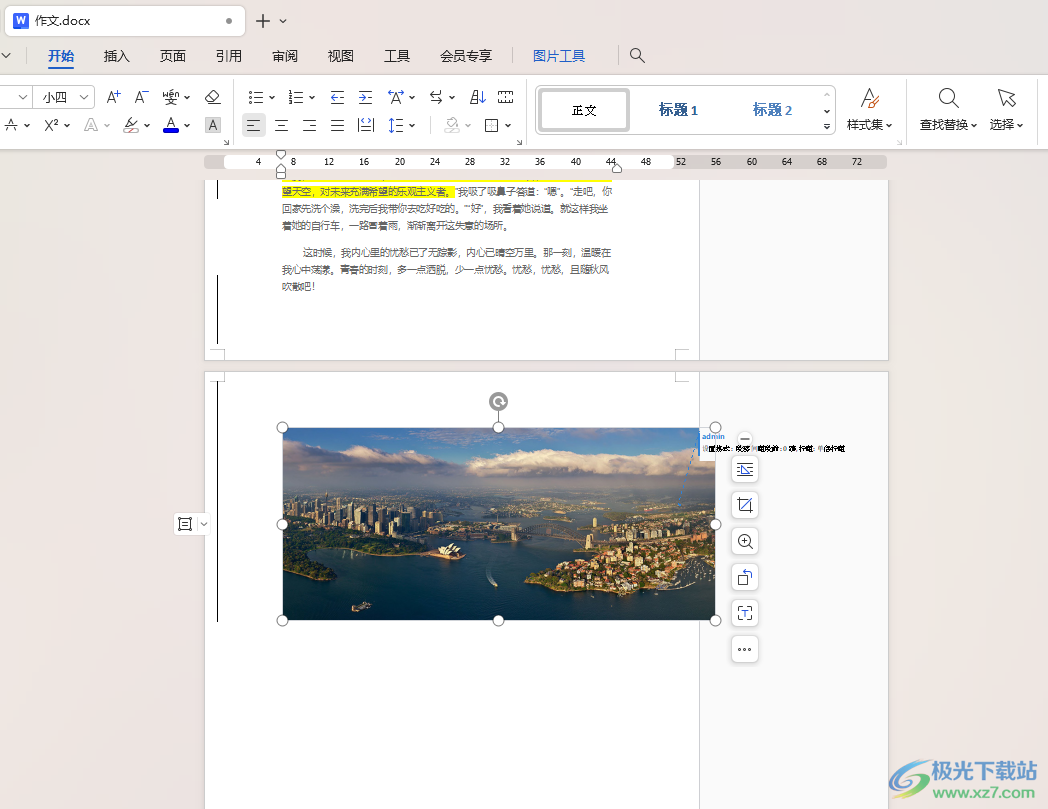
以上就是關于如何使用WPS Word文檔圖片顯示不全的具體解決方法,很多時候,我們會遇到插入的圖片不完全顯示在頁面上的這種情況,那么我們就可以按照上述的方法教程將圖片設置完整就好了,感興趣的話可以操作試試。

大小:240.07 MB版本:v12.1.0.18608環境:WinAll, WinXP, Win7, Win10
- 進入下載
相關推薦
相關下載
熱門閱覽
- 1百度網盤分享密碼暴力破解方法,怎么破解百度網盤加密鏈接
- 2keyshot6破解安裝步驟-keyshot6破解安裝教程
- 3apktool手機版使用教程-apktool使用方法
- 4mac版steam怎么設置中文 steam mac版設置中文教程
- 5抖音推薦怎么設置頁面?抖音推薦界面重新設置教程
- 6電腦怎么開啟VT 如何開啟VT的詳細教程!
- 7掌上英雄聯盟怎么注銷賬號?掌上英雄聯盟怎么退出登錄
- 8rar文件怎么打開?如何打開rar格式文件
- 9掌上wegame怎么查別人戰績?掌上wegame怎么看別人英雄聯盟戰績
- 10qq郵箱格式怎么寫?qq郵箱格式是什么樣的以及注冊英文郵箱的方法
- 11怎么安裝會聲會影x7?會聲會影x7安裝教程
- 12Word文檔中輕松實現兩行對齊?word文檔兩行文字怎么對齊?
網友評論